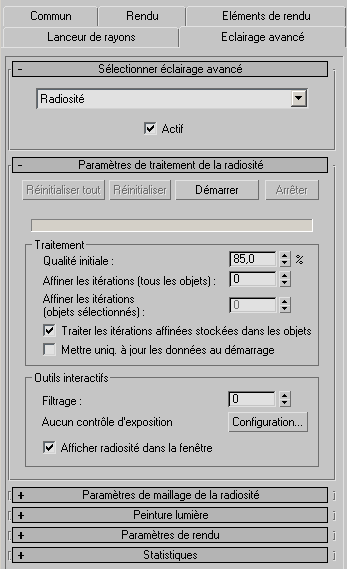La radiosité est une technique de calcul de la lumière indirecte. Elle calcule en particulier les inter-réflexions de lumière diffuse entre toutes les surfaces de votre scène. Pour effectuer ce calcul, la radiosité prend en compte l'éclairage, les matériaux et les paramètres d'environnement de la scène.
Le traitement de la radiosité est distinct du traitement du rendu. Vous pouvez effectuer un rendu sans radiosité. Cependant, pour effectuer un rendu avec radiosité, vous devez toujours calculer d'abord la radiosité.
Dès lors qu'une solution de radiosité existe pour une scène, vous pouvez l'utiliser dans plusieurs rendus, notamment pour les images multiples d'une animation. Si la scène contient des objets en déplacement, il se peut que la radiosité doive être recalculée ; reportez-vous à la rubrique Animation avec radiosité.
Pour accéder à une présentation de la radiosité et de son fonctionnement dans 3ds Max, reportez-vous à la rubrique Modélisation d'illumination globale avec la radiosité.
Pour obtenir des suggestions sur les procédures de traitement de la radiosité, reportez-vous à la section Flux de travail de radiosité.
Procédures
Définition des unités correctes :
- Cliquez sur
 (Bascule accrochage 3D) avec le bouton droit de la souris et désactivez tous les paramètres du groupe de fonctions Accrochage. Cliquez ensuite sur Sommet pour activer l'accrochage à un sommet. Fermez la boîte de dialogue.
(Bascule accrochage 3D) avec le bouton droit de la souris et désactivez tous les paramètres du groupe de fonctions Accrochage. Cliquez ensuite sur Sommet pour activer l'accrochage à un sommet. Fermez la boîte de dialogue. - Choisissez Outils
 Mesurer distance pour mesurer certains objets de la scène dont vous connaissez les dimensions, par exemple une porte ou une fenêtre. La distance s'affiche dans les champs d'affichage des coordonnées de la barre d'état.
Mesurer distance pour mesurer certains objets de la scène dont vous connaissez les dimensions, par exemple une porte ou une fenêtre. La distance s'affiche dans les champs d'affichage des coordonnées de la barre d'état. - Choisissez Personnaliser
 Définir unités et ajustez l'échelle des unités de scène.
Définir unités et ajustez l'échelle des unités de scène. Par exemple, si votre objet a pour longueur 35 unités de scène et que votre modèle utilise les unités Standard US, vous entrerez 1 pour l'échelle et vous choisirez Pouces dans la liste déroulante. Vous obtiendrez un objet de 35 pouces de long.
Si votre objet a pour longueur 90 unités de scène et que votre modèle utilise les unités Métriques, vous entrerez 1 pour l'échelle et vous choisirez Centimètres dans la liste déroulante. Vous obtiendrez un objet de 90 centimètres de long.
Effectuez les opérations suivantes si votre scène n'utilise pas déjà les unités de mesure du monde réel.
Exemple : traitement de la radiosité avec un éclairage photométrique :
- Utilisez une scène dont la géométrie est définie à l'échelle correcte.Pour plus d'informations, reportez-vous à la rubrique Définition des unités correctes.
Par exemple, si le plafond est à 96 unités de scène de hauteur dans le modèle, assurez-vous que les unités sont définies sur Standard US (pouces) et non Métrique.
- Dans le groupe de fonctions
 Créer, cliquez sur
Créer, cliquez sur  (Lumières).
(Lumières). - Choisissez Créer
 Lumières photométriques
Lumières photométriques  Lumière du point cible.
Lumière du point cible. - Choisissez Photométrique dans la liste déroulante. (La valeur par défaut est Standard.)
- Dans le panneau déroulant Type d'objet, cliquez sur Point cible.
- Faites glisser la souris dans une fenêtre. Le point à partir duquel vous faites glisser la souris correspond à l'emplacement du projecteur et le point sur lequel vous relâchez le bouton de la souris correspond à l'emplacement de la cible.
A présent, l'éclairage est intégré à la scène.
- Définissez les paramètres de création. Conseil : Vous pouvez utiliser la transformation
 (Sélection et déplacement) pour ajuster l'emplacement de la lumière ou de sa cible.
(Sélection et déplacement) pour ajuster l'emplacement de la lumière ou de sa cible. - Dans le groupe de fonctions Modifier, ajustez les paramètres de lumière.
- Pour générer l'aperçu de l'éclairage, cliquez sur Rendu.
Effectuez les modifications requises pour ajuster le rendu.
- Choisissez le menu Rendu
 Environnement pour ouvrir le groupe de fonctions Environnement de la boîte de dialogue Environnement et effets.
Environnement pour ouvrir le groupe de fonctions Environnement de la boîte de dialogue Environnement et effets. - Dans le panneau déroulant Contrôle d'exposition du groupe de fonctions Environnement, choisissez Contrôle d'exposition logarithmique dans la liste déroulante. Cliquez sur Rendu aperçu.
La miniature d'aperçu présente l'effet du contrôle d'exposition.
- Dans le panneau déroulant Contrôle d'exposition logarithmique, ajustez les paramètres jusqu'à ce que l'éclairage de la scène soit acceptable. Par exemple, une luminosité de 65 et un contraste de 50 peuvent représenter des valeurs correctes pour des scènes en intérieur.
Lorsque vous ajustez les paramètres, la miniature d'aperçu est mise à jour simultanément.
- Choisissez Rendu
 Eclairage avancé
Eclairage avancé  Radiosité pour afficher le groupe de fonctions Eclairage avancé avec Radiosité en tant que type d'éclairage avancé.
Radiosité pour afficher le groupe de fonctions Eclairage avancé avec Radiosité en tant que type d'éclairage avancé. Les panneaux déroulants de la radiosité s'affichent.
- Choisissez Rendu
 Radiosité pour afficher le groupe de fonctions Radiosité
Radiosité pour afficher le groupe de fonctions Radiosité - Dans le panneau déroulant Paramètres de traitement de la radiosité, cliquez sur Démarrer pour lancer le traitement de la radiosité.
- Pour générer le rendu de la scène à la fin du traitement de la radiosité, cliquez sur Rendu.
Exemple : pour traiter la radiosité avec un éclairage standard :
- Créez ou chargez une scène contenant la géométrie appropriée pour l'éclairage. Il n'est pas nécessaire d'ajuster des facteurs d'échelle.
- Dans le groupe de fonctions
 Créer, cliquez sur
Créer, cliquez sur  (Lumières).
(Lumières). Choisissez le type de lumière Standard.
- Dans le panneau déroulant Type d'objet, cliquez sur un type de lumière tel que Proj. cible.
- Faites glisser la souris dans une fenêtre. Le point à partir duquel vous faites glisser la souris correspond à l'emplacement du projecteur et le point sur lequel vous relâchez le bouton de la souris correspond à l'emplacement de la cible.
A présent, l'éclairage est intégré à la scène.
- Définissez les paramètres de création de la lumière.
- Pour générer l'aperçu de l'éclairage, cliquez sur
 (Production de rendu).
(Production de rendu). Effectuez les modifications requises pour ajuster le rendu.
- Choisissez Rendu
 Eclairage avancé pour afficher le groupe de fonctions Eclairage avancé. Dans le panneau déroulant Eclairage avancé, choisissez le type d'éclairage avancé Radiosité.
Eclairage avancé pour afficher le groupe de fonctions Eclairage avancé. Dans le panneau déroulant Eclairage avancé, choisissez le type d'éclairage avancé Radiosité. Les groupes de fonctions de la radiosité s'affichent.
- Choisissez Rendu
 Eclairage avancé
Eclairage avancé  Radiosité pour afficher le groupe de fonctions Eclairage avancé avec Radiosité en tant que type d'éclairage avancé.
Radiosité pour afficher le groupe de fonctions Eclairage avancé avec Radiosité en tant que type d'éclairage avancé. Les groupes de fonctions de la radiosité s'affichent.
- Dans la zone Outils interactifs du panneau déroulant Traitement de la radiosité, cliquez sur Configuration pour afficher la boîte de dialogue Environnement, dans laquelle vous définissez des contrôles d'exposition. Remarque : Les contrôles d'exposition vous permettent uniquement de contrôler l'intensité de l'éclairage indirect. 3ds Max conserve l'intensité et l'effet d'origine de l'éclairage direct.
- Dans le panneau déroulant Contrôle d'exposition du groupe de fonctions Environnement, choisissez Contrôle d'exposition logarithmique dans la liste déroulante.
- Dans le panneau déroulant Contrôle d'exposition logarithmique, activez l'option Affecter indirecte uniquement.
- Dans le même panneau déroulant, utilisez le réglage Echelle physique pour affecter à la lumière standard une valeur photométrique en candelas.
- Générez de nouveau le rendu de la scène après le traitement de la radiosité.
Les lumières photométriques sont recommandées avec la radiosité. Cependant, si vous travaillez sur une scène comportant déjà des lumières standard, vous pouvez suivre ces directives.
Interface
Les commandes de radiosité apparaissent sous la forme de panneaux déroulants dans le groupe de fonctions Eclairage avancé de la boîte de dialogue Configuration du rendu. Pour choisir la radiosité, utilisez le panneau déroulant Eclairage avancé.